flash鼠标拖尾粒子效果怎么制作? flash粒子拖尾代码分享
前面讲过制作粒子效果,这里我们为鼠标跟随效果再增加一种形式,主要用到鼠标移动事件,动态生成对象,绘图函数等知识,再次强调一下我们使用的Animate CC即原来的flash cc。
1、这里用的是AnimateCC,打开软件,新建AS3文档。
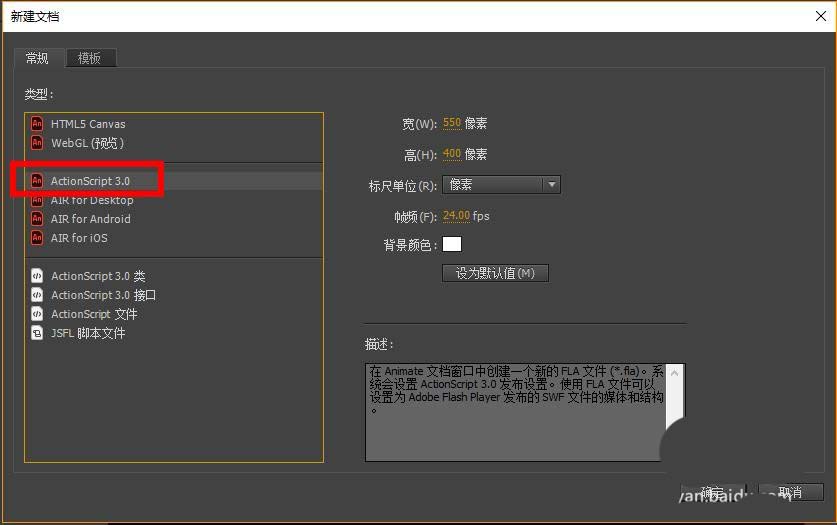
2、新建一个空影片剪辑。
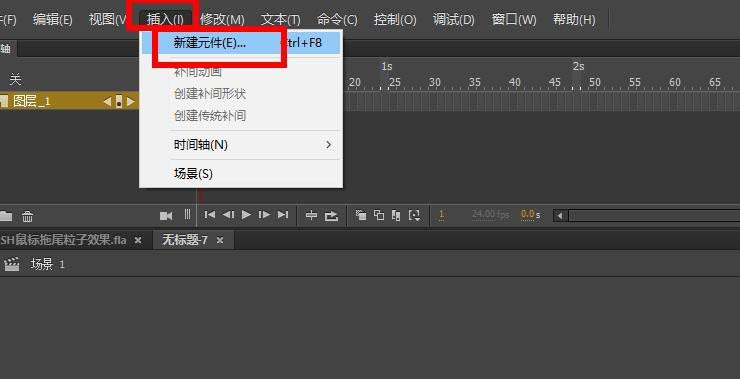
3、设置这个影片剪辑的链接属性为:Pflashs
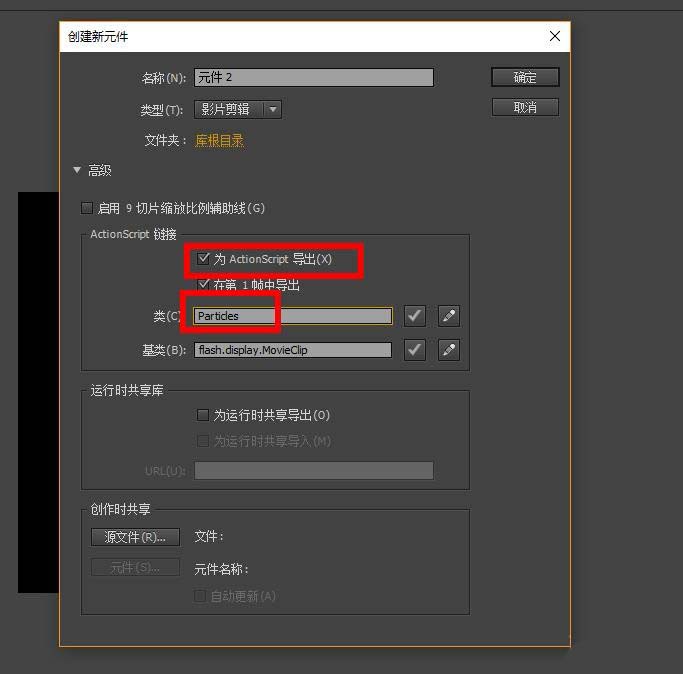
4、进入空影片剪辑里,在时间轴加如下代码:
var color:uint=0;var speed:Number=0;var i:Number=0;var rad:Number=0;var boxPar:Shape;function initView(_color:uint,_rad:Number):void{color=_color;speed=2;rad=_rad;AddParicle();this.addEventListener(Event.ENTER_FRAME,UpdateView);}function AddParicle():void{boxPar=new Shape();addChild(boxPar);boxPar.graphics.beginFill(color,1);boxPar.graphics.drawCircle(0,0,rad);boxPar.graphics.endFill();}function UpdateView(e:Event):void{boxPar.x+=2;boxPar.alpha-=0.05;if(boxPar.alpha<0.01){this.removeEventListener(Event.ENTER_FRAME,UpdateView);this["parent"].removeChild(this);}}
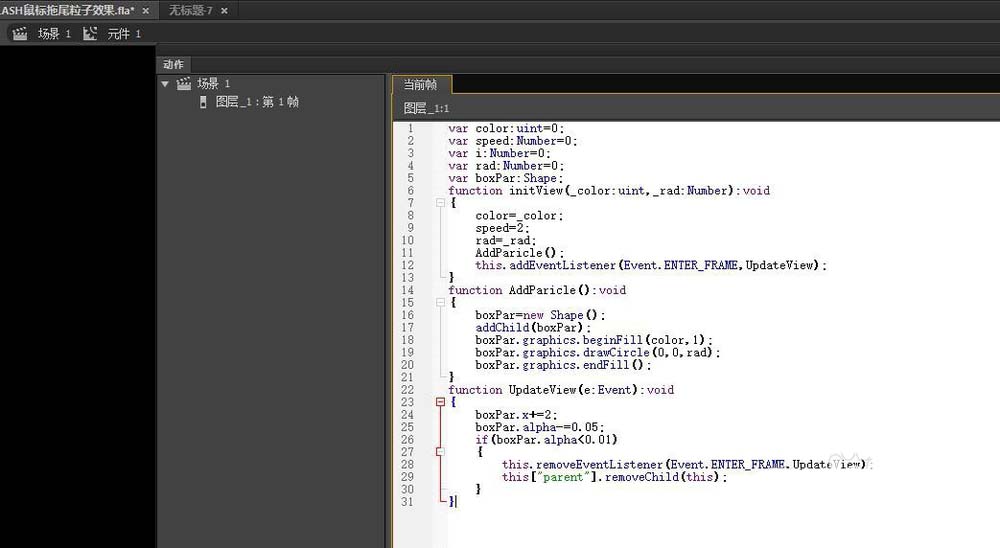
5、回到主场景,在主场景的时间轴加如下代码:
var maxNum:int=3;var mcAry:Array=new Array();stage.addEventListener(MouseEvent.MOUSE_MOVE,MouseMoveEvent);function MouseMoveEvent(e:MouseEvent):void{for(var i=0;i<maxNum;i++){var color:uint=Math.random()*0xffffff;mcAry.push(new Pflashs());addChild(mcAry[mcAry.length-1]);mcAry[mcAry.length-1].initView(color,Math.random()*5);mcAry[mcAry.length-1].x=this.mouseX;mcAry[mcAry.length-1].y=this.mouseY;mcAry[mcAry.length-1].rotation=Math.random()*360;}}
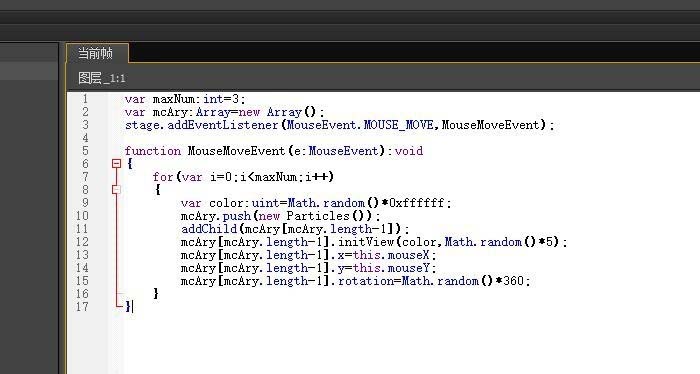
6、运行后,移动鼠标,就能看到彩色粒子不断产生,并飞向四处。
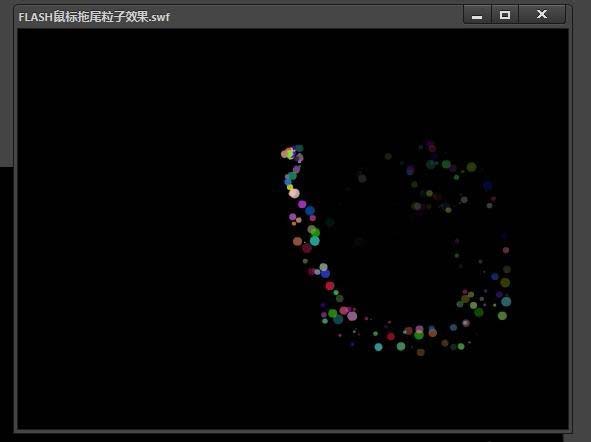
7、当然,这个效果也可以换成用花瓣或者树叶进行制作,会有更好看的动态效果。
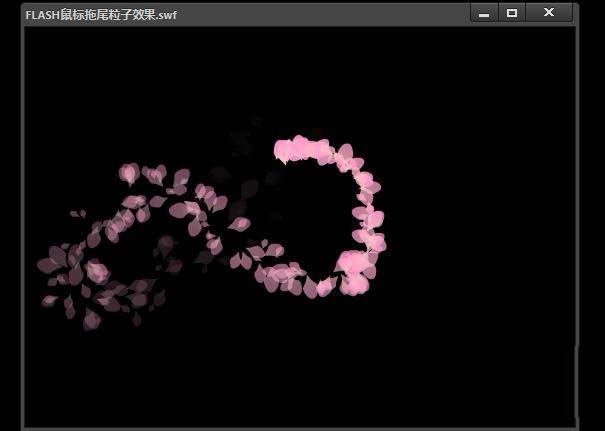
以上就是flash粒子拖尾效果的制作方法,希望大家喜欢,请继续关注生活。
- 上一篇:flash怎么制作点击按钮打开面板的效果?
- 下一篇:3Dmax怎么设置玉貔貅材质?
